Kuidas leida Facebookis salvestatud ja meeldinud rullikuid
Miscellanea / / April 03, 2023
Facebook rakendas algselt TikTokist inspireeritud Rullid Instagramis. Olles tunnistajaks Reelsi tohutule populaarsusele, rakendas sotsiaalmeediahiiglane sama ka Facebookis. Reels on nutikas viis lõbusa ja meelelahutusliku sisuga lühikeste videote loomiseks. Sarnaselt Instagramiga võimaldab Facebook teil meeldivaks märkida, kommenteerida, jagada ja rulliku salvestada. Salvestatud ja meeldivaks märgitud rullide leidmine Facebookis on järgmine.
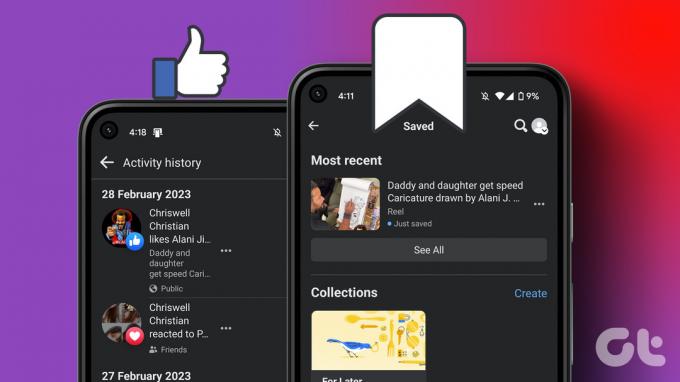
Sarnaselt TikTokile ja Instagramile ei paku Facebook otsest võimalust rullmaterjali telefoni või töölaua allalaadimiseks. Peate salvestama oma lemmikrullid, et neid hiljem ei saaks. Facebookist meeldinud ja salvestatud rullide leidmine võib mõne jaoks segadust tekitada. Salvestatud ja meeldivaks märgitud rullid Facebookis leiate järgmiselt.
Leidke Androidi jaoks Facebookis salvestatud ja meeldinud rullid
Salvestatud ja meeldivaks märgitud rullide leidmiseks Facebookis on mitu võimalust. Kuna ettevõte kasutab iOS-is ja Androidis erinevat kasutajaliidest, käsitleme mõlemat platvormi eraldi. Enne jätkamist on hea mõte kontrollida, kas kasutate rakenduse uusimat versiooni.
Hankige Facebook Androidile
Hankige Facebook iPhone'i jaoks
Kontrollige Androidi jaoks Facebookis Salvestatud rullikuid
Facebook ühendab teie salvestatud Marketplace'i üksused ja rullid ühte kohta. Siit saate teada, kuidas neid leida.
Samm 1: Käivitage oma Android-telefonis Facebooki rakendus.
2. samm: Puudutage paremas ülanurgas oma profiiliikooni.
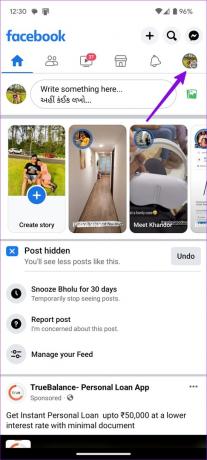
3. samm: Puudutage valikut Salvestatud.
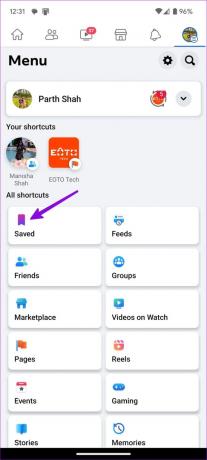
4. samm: Kontrollige oma Salvestatud rullikuid menüüst Viimased.

Kontrollige Androidi jaoks Facebookis Meeldinud rullikuid
Järgige allolevaid samme, et kontrollida oma meeldinud rullikuid Facebookis Androidile.
Samm 1: Avage oma Android-telefonis Facebooki rakendus ja puudutage paremas ülanurgas oma profiiliikooni.
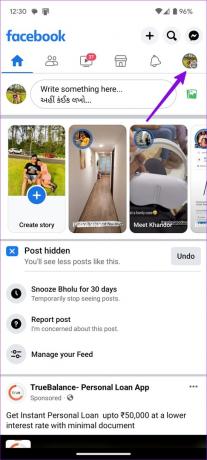
2. samm: Valige vahekaart Rullid.
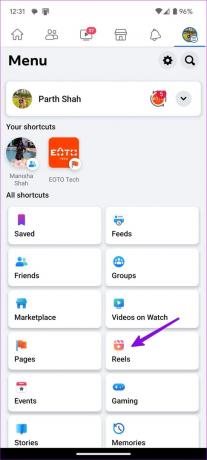
3. samm: Puudutage paremas ülanurgas oma profiiliikooni.

4. samm: See näitab teie loodud rullikuid.
5. samm: Puudutage menüüd Meeldinud, et näha oma meeldinud rullikuid.
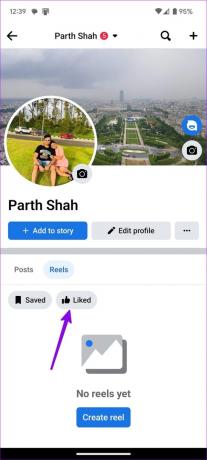
Salvestatud rullid leiate selle kõrval olevalt vahekaardilt Sama.
Leidke iPhone'i jaoks Facebookis salvestatud ja meeldinud rullid
Erinevalt Androidist kasutab Facebook iPhone'is rakenduses navigeerimiseks alumist riba. Salvestatud rullide leidmiseks Facebooki jaoks iPhone'i jaoks tehke allolevad sammud.
Otsige iPhone'is üles salvestatud Facebooki rullid
Samm 1: Käivitage iPhone'is Facebooki rakendus.
2. samm: Puudutage paremas alanurgas oma kontopilti. Kui menüü avaneb, puudutage Salvestatud.
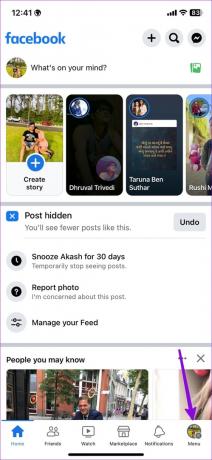
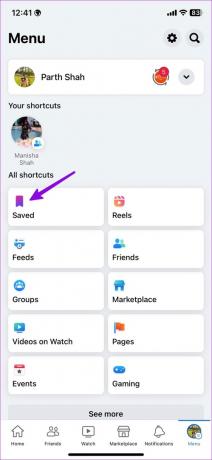
3. samm: Järgmisest menüüst leiate oma viimased salvestatud rullid, videod, postitused ja Marketplace'i tooted. Klõpsake nuppu Kuva kõik.

4. samm: See näitab vaikimisi kõiki salvestatud üksusi. Kasutage ainult rullide kontrollimiseks ülaosas olevat filtrimenüüd.
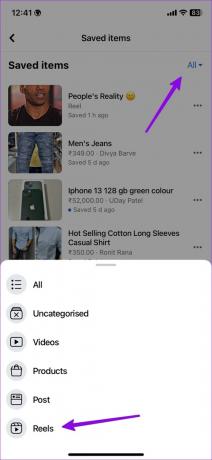
Lingi kopeerimiseks, salvestamise tühistamiseks või algse postituse vaatamiseks võite puudutada salvestatud rulli kõrval olevat kolme punktiga menüüd.
Kontrollige iPhone'is meeldinud Facebooki rullikuid
Meeldinud rullikuid saate kontrollida oma konto spetsiaalsest rullide menüüst.
Samm 1: Avage oma Android-telefonis Facebooki rakendus ja puudutage paremas ülanurgas oma profiiliikooni.
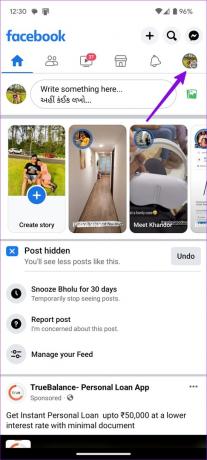
2. samm: Valige Rullid.
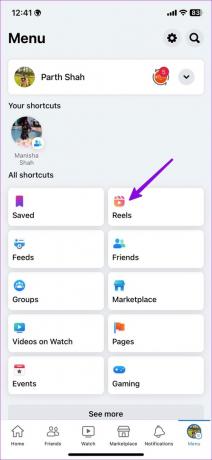
3. samm: Puudutage paremas ülanurgas oma profiilipilti.
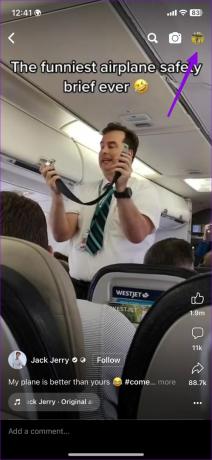
4. samm: Valige vahekaart Meeldinud ja kontrollige, kas teile meeldis.


Leidke Facebooki töölaualt salvestatud rullid
Kuigi te ei saa Facebooki veebist rullikuid luua ega üles laadida, saate oma salvestatud rullikuid hõlpsasti töölaual kontrollida. Järgige allolevaid samme.
Samm 1: Külastage oma töölaual eelistatud brauseris Facebooki. Logige sisse oma Facebooki konto andmetega.
Külastage Facebooki
2. samm: Valige külgmenüüst Salvestatud.

3. samm: See näitab kõiki teie salvestatud üksusi. Klõpsake paremas ülanurgas filtrimenüül.
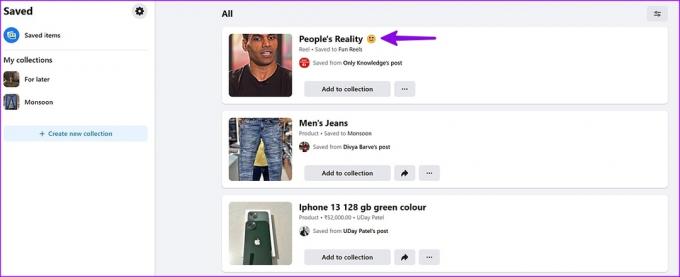
4. samm: Valige Rullid.

Klõpsake rulli kõrval olevat kolme horisontaalse punkti menüüd ja valige selle eemaldamiseks Tühista salvestamine.
Boonusnõuanne: korraldage salvestatud rullide korraldamiseks kogude loomine
Kui salvestate Facebooki kümneid rullikuid, võib sobiva leidmine olla segane ja aeganõudev. Peaksite looma kollektsiooni ja salvestama sellele sarnased rullid. Salvestatud rullide Facebookis paremaks korraldamiseks saate luua mitu kollektsiooni.
Samm 1: Avage Facebooki mobiilirakendus ja puudutage paremas ülanurgas oma kontopilti.
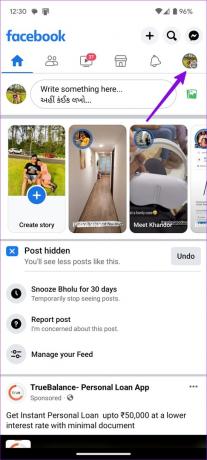
2. samm: Puudutage valikut Salvestatud.
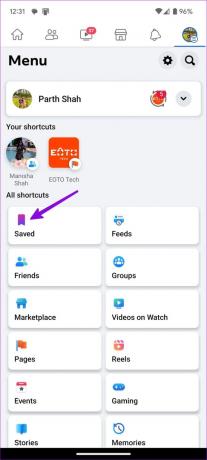
3. samm: Jaotises Kogud puudutage Loo.
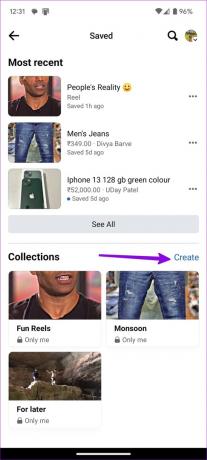
4. samm: Andke sellele asjakohane nimi ja kontrollige privaatsusõigusi. Saate jagada kogu avalikkuse, sõpradega, lisada kaastöölisi või hoida seda ainult endaga. Klõpsake nuppu Loo.
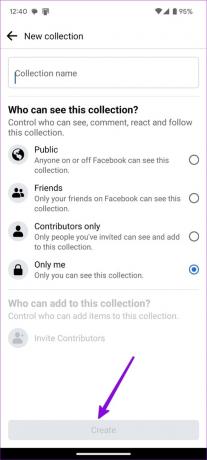
5. samm: Puudutage salvestatud rulli kõrval olevat kolme horisontaalse punkti menüüd ja puudutage valikut „Lisa kogusse”.
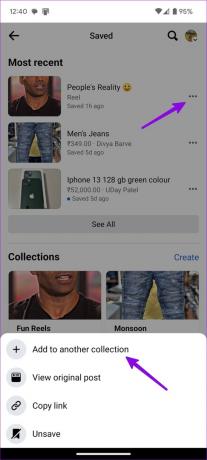
6. samm: Valige järgmisest menüüst oma kollektsioon.

Kõikide salvestatud rullide kenasti korraldamiseks võite sama korrata. Facebookis ei saa kuidagi meeldivaks märgitud rullide loendeid luua. Salvestatud rullide kollektsiooni loomine on saadaval ka töölaual.
Hallake oma salvestatud Facebooki rullikuid nagu professionaal
Järgmine kord, kui komistate Facebookis huvitavate rullide otsa, salvestage need ja otsige need oma kontolt üles. Kui eelistate Instagramis rullikuid, lugege meie pühendatud postitust aadressil Instagrami rullide allalaadimine iPhone'is ja Androidis.
Viimati värskendatud 02. märtsil 2023
Ülaltoodud artikkel võib sisaldada sidusettevõtte linke, mis aitavad toetada Guiding Techi. See aga ei mõjuta meie toimetuslikku terviklikkust. Sisu jääb erapooletuks ja autentseks.
Kirjutatud
Parth Shah
Parth töötas varem EOTO.techis tehnilisi uudiseid kajastades. Praegu töötab ta Guiding Techis vabakutselisena, kirjutades rakenduste võrdlusest, õpetustest, tarkvara näpunäidetest ja nippidest ning sukeldudes sügavale iOS-i, Androidi, macOS-i ja Windowsi platvormidesse.



